[Перевод] Как делать из Intel Edison и Galileo iBeacon-маяки
С использованием технологии Bluetooth Low Energy, которую ещё называют Bluetooth Smart, можно создавать iBeacon-маяки. Маяк периодически оповещает окружающие устройства о своём присутствии, а устройства, оснащённые соответствующими приложениями, определяют расстояние до маяка и выполняют некие действия. Если подобная система установлена в музее, смартфон посетителя может показать ему дополнительные сведения об экспонатах, основываясь на положении человека в выставочном зале. По той же схеме можно организовать, например, предоставление скидок в магазинах и любые другие варианты взаимодействия с пользователем, которые предусматривают его присутствие в некоторой области пространства.

Сегодня мы расскажем о том, как создать iBeacon-приложение для Intel Galileo и Intel Edison. Приложение информирует окружающих о присутствии платы, которая выглядит для них как BLE-маяк. Принять сигнал можно, например, с помощью программы для смартфона, которая способна обнаружить присутствие маяка и измерить расстояние от него до мобильного устройства. Готовый код приложения «BLE iBeacon», предназначенного для Edison и Galileo, можно найти здесь.
Этот пример демонстрирует применимость технологии BLE iBeacon для идентификации местоположения BLE-маяка (в данном случае — платы Edison или Galileo) относительно мобильного устройства. Если вас интересуют особенности создания проекта, в том числе — подробные технические сведения, загляните сюда. Наша разработка протестирована на Intel Edison с установленной платой расширения Arduino.
Обратите внимание на то, что так как здесь мы используем Bluetooth Low Energy, необязательно, чтобы мобильное устройство и маяк были подключены к одной и той же Wi-Fi-сети. В то же время, плата и компьютер, на котором запущена среда разработки Intel XDK IoT Edition, должны быть подключены к одной и той же сети.
Предварительные требования
Для успешного освоения этого руководства ваше рабочее место должно соответствовать следующим требованиям:
- У вас должен быть компьютер с установленной Intel XDK IoT Edition и подключённой к нему IoT-платой. Если вам нужно пошаговое руководство по организации среды разработки, посмотрите этот материал.
- Плата должна быть подключена к той же беспроводной сети, что и компьютер. Подробности о подключении читайте здесь.
- Плата должна иметь Bluetooth-модуль.
- У вас должно быть устройство, например — смартфон на iOS или Android, которое поддерживает стандарт Bluetooth Low Energy. Вот список подходящих устройств.

Intel Edison
Создание нового проекта с поддержкой BLE iBeacon
Здесь мы расскажем о том, как использовать примеры кода для создания проекта, который позволит плате оповещать окружающие устройства о своём присутствии с использованием BLE.
- Запустите Intel XDK IoT Edition.
- В левой верхней части окна программы щёлкните по вкладке Projects.
- Щёлкните по кнопке Start a New Project.
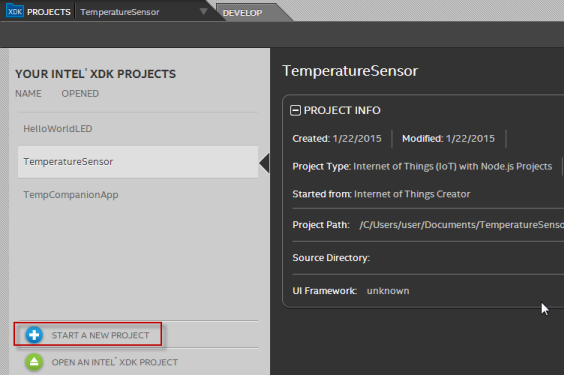
Создание нового проекта в Intel XDK IoT Edition - В группе Internet of Things Embedded Applications щёлкните по пункту Templates.
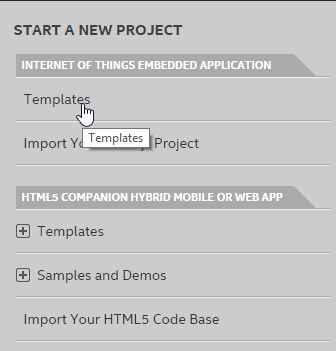
Переход к выбору шаблона приложения - В левой части окна щёлкните по значку (BLE) BLE-iBeacon. После этого щёлкните по кнопке Continue.
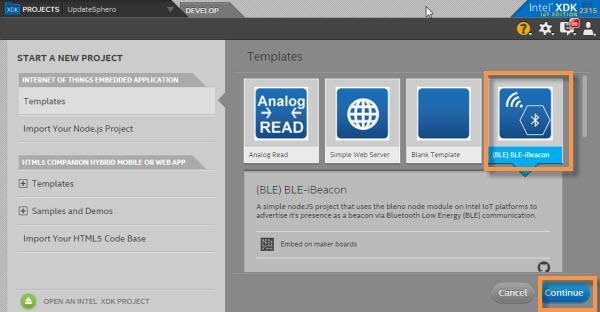
Выбор шаблона - Введите имя проекта в поле Project Name, затем щёлкните по кнопке Create. Новый проект будет создан и открыт в XDK.

Создание проекта
Включение BLE на плате
Здесь мы расскажем о том, как включить BLE на плате. Для того, чтобы выполнить нижеприведённые шаги, нужно будет подключиться к плате, используя средства закладок SSH Terminal или Serial Terminal, которые имеются в Intel XDK IoT Edition. Вот несколько полезных ссылок с подробностями о том, как организовать в XDK терминальное подключение к плате по последовательному порту.
- Если вы пользуетесь Intel Edison, загляните сюда.
- Если разрабатываете для Intel Galileo, вот набор руководств для разных ОС: Windows, Mac OS X, Linux.
После того, как подключение будет установлено, сделайте следующее:
- В SSH-сеансе, или при подключении через терминал, исполните эти команды:
rfkill unblock bluetooth hciconfig hci0 up - Введите следующую команду для того, чтобы открыть файл base-feeds.conf в текстовом редакторе vi.
vi /etc/opkg/base-feeds.conf - Добавьте в этот файл следующее:
src/gz all http://repo.opkg.net/edison/repo/all src/gz edison http://repo.opkg.net/edison/repo/edison src/gz core2-32 http://repo.opkg.net/edison/repo/core2-32
Сохраните изменения и выйдите из редактора. - Для того, чтобы пакет Bleno для Node.js мог правильно работать, введите следующие команды:
rfkill unblock bluetooth killall bluetoothd hciconfig hci0 up
Выгрузка приложения BLE-iBeacon Node.js на плату
Здесь рассмотрим сборку, выгрузку на плату и запуск приложения, которое позволяет устройству работать с BLE-модулем.
- В нижней панели инструментов Intel XDK IoT Edition щёлкните по значку Upload
 для выгрузки проекта на плату.
для выгрузки проекта на плату. - Щёлкните по значку Run
 для запуска проекта.
для запуска проекта.
Если в консоли, расположенной в нижней части окна программы, выводится сообщение о том, что невозможно обнаружить MRAA, вы должны будете обновить библиотеку MRAA на плате. Для того, чтобы это сделать, щёлкните по значку Manage your daemon/IoT device  в правой нижней части окна, затем выберите пункт Update libraries on board.
в правой нижней части окна, затем выберите пункт Update libraries on board.
Тестирование
Если приложение удалось запустить на плате — это пол дела. Проект нужно протестировать с использованием смартфона и подходящего мобильного приложения, рассчитанного на работу с BLE iBeacon-устройствами. В подобных приложениях обычно имеется команда, которая может называться Locate Beacon (Обнаружить маяк). Она позволяет находить маячки, расположенные поблизости и рассчитывать расстояние до них. Вот пара подходящих приложений: одно для iOS и ещё одно — для Android.
Выводы
Мы рассказали о том, как, пользуясь возможностями Bluetooth Low Energy, сделать из Intel Edison или Intel Galileo iBeacon-маячок, который способен оповещать о своём присутствии устройства, расположенные неподалёку от него. Мы видим несколько вариантов использования предлагаемого решения. Первый, рассчитанный на небольшие и учебные проекты, предусматривает использование платы в роли конечного устройства. Ещё один вариант заключается в создании на основе Edison или Galileo прототипа крупной системы коммерческого назначения. Если прототип оправдывает ожидания, универсальные платы можно заменить специализированными маячками, а Edison и Galileo использовать для новых экспериментов.
